Hp Color LaserJet CP3525 User Manual [ru]

Принтер серии HP Color LaserJet CP3525 Руководство пользователя встроенного Web-сервера HP
www.hp.com/support/cljcp3525

Встроенный Web-сервер НР Color LaserJet CP3525
Руководство пользователя
Авторское право и гарантия |
Товарные знаки и авторские права |
© 2008 Copyright Hewlett-Packard |
Adobe® и PostScript® и Pantone® |
Development Company, L.P. |
являются товарными знаками компании |
Воспроизведение, адаптация или |
Adobe Systems Incorporated. |
|
|
перевод без предварительного |
Microsoft® и Windows® являются |
письменного разрешения запрещены за |
товарными знаками корпорации Microsoft. |
исключением случаев, разрешенных |
Edition 1, 6/2008 |
законами об авторских правах. |
|
Содержащаяся здесь информация может |
|
быть изменена без уведомления. |
|
Единственными гарантиями на изделия и |
|
услуги HP являются явные гарантийные |
|
положения, прилагаемые к таким |
|
изделиям иуслугам. Ничегоизуказанного |
|
в настоящем документе не должно |
|
рассматриваться, как предоставление |
|
дополнительных гарантий. Компания |
|
HP не несет ответственность за |
|
технические или редакторские ошибки |
|
или опечатки, содержащиеся в |
|
настоящем документе. |
|

Содержание
1 Обзор |
|
Что такое встроенный Web-сервер? ................................................................................................. |
2 |
Функции .............................................................................................................................. |
2 |
HP Web Jetadmin и встроенный Web-сервер HP ............................................................. |
3 |
Системные требования ...................................................................................................................... |
4 |
Открытие встроенного Web-сервера HP .......................................................................................... |
5 |
Вход и выход из системы ................................................................................................................... |
6 |
Для входа с учетной записью администратора ............................................................... |
6 |
Для выхода с учетной записью администратора ........................................................... |
6 |
Перемещение по встроенному Web-серверу HP ............................................................................. |
7 |
2 Просмотр состояния изделия с помощью экранов состояния HP EWS |
|
Состояние устройства ...................................................................................................................... |
12 |
Страница конфигурации .................................................................................................................. |
13 |
Состояние расходных материаловСтраница ................................................................................. |
17 |
Журнал регистрации событийСтраница ......................................................................................... |
19 |
Страница расхода ............................................................................................................................ |
20 |
Страница диагностики ...................................................................................................................... |
24 |
Сведения об устройстве .................................................................................................................. |
26 |
Снимок панели управления ............................................................................................................. |
27 |
Журнал заданий цветной печати .................................................................................................... |
28 |
Печать ............................................................................................................................................... |
30 |
Печать файла или обновление микропрограммного обеспечения с помощью |
|
экрана Печать .................................................................................................................. |
31 |
3 Конфигурация изделия с помощью экранов Настройки |
|
Конфигурация устройства ................................................................................................................ |
34 |
Работа с меню на экране Конфигурация устройства .................................................... |
34 |
Формат/тип бумаги в лотках ............................................................................................................ |
36 |
Сервер электронной почты .............................................................................................................. |
37 |
Настройка исходящей электронной почты .................................................................... |
37 |
Настройка обратного адреса электронной почты ......................................................... |
38 |
Предупреждения .............................................................................................................................. |
39 |
Использование экрана Предупреждения ...................................................................... |
40 |
RUWW |
iii |
Автоотправка .................................................................................................................................... |
44 |
Для включения функции Автоотправка .......................................................................... |
45 |
Защита ............................................................................................................................................... |
46 |
Настройка параметров безопасности ............................................................................ |
47 |
Мастер настройки безопасности HP Jetdirect ................................................................ |
50 |
Изменить прочие ссылки ................................................................................................................. |
52 |
Добавление ссылки ......................................................................................................... |
53 |
Удаление ссылки ............................................................................................................. |
53 |
Сведения об устройстве .................................................................................................................. |
54 |
Язык ................................................................................................................................................... |
55 |
Дата и время ..................................................................................................................................... |
56 |
Дата и время - дополнительные параметры ................................................................. |
56 |
Дата и время - параметры NTS ...................................................................................... |
57 |
Расписание режима ожидания ........................................................................................................ |
59 |
Ограничить применение цвета ........................................................................................................ |
60 |
Использование экрана продукта Ограничить применение цвета ................................ |
62 |
4 Управление работой сети с экранов Сеть |
|
Обзор ................................................................................................................................................. |
66 |
5 Использование Прочие ссылки в качестве ресурса |
|
hp instant support ............................................................................................................................... |
70 |
Как работает hp instant support ...................................................................................... |
70 |
Вы можете получить информацию из hp instant support ............................................... |
70 |
Покупка расходных материалов ...................................................................................................... |
71 |
Поддержка изделия .......................................................................................................................... |
72 |
Помощник .......................................................................................................................................... |
73 |
Мой поставщик услуг и Мой договор на обслуживание ................................................................ |
74 |
Указатель .......................................................................................................................................................... |
75 |
iv |
RUWW |

Список таблиц
Таблица 1-1 Встроенный Web-сервер HP ...................................................................................................... |
7 |
|
Таблица 2-1 |
Состояние устройства .............................................................................................................. |
12 |
Таблица 2-2 |
Страница конфигурации ........................................................................................................... |
14 |
Таблица 2-3 Состояние расходных материаловСтраница ......................................................................... |
17 |
|
Таблица 2-4 Страница журнала событий ..................................................................................................... |
19 |
|
Таблица 2-5 |
Страница расхода ..................................................................................................................... |
22 |
Таблица 2-6 |
Страница диагностики .............................................................................................................. |
24 |
Таблица 2-7 Журнал заданий цветной печати ............................................................................................. |
28 |
|
Таблица 2-8 |
Страница печати ....................................................................................................................... |
30 |
Таблица 3-1 |
Конфигурация устройства ........................................................................................................ |
34 |
Таблица 3-2 Формат/тип бумаги в лотках ..................................................................................................... |
36 |
|
Таблица 3-3 Сервер электронной почты ...................................................................................................... |
37 |
|
Таблица 3-4 |
Предупреждения ....................................................................................................................... |
39 |
Таблица 3-5 |
Автоотправка ............................................................................................................................. |
44 |
Таблица 3-6 |
Защита ....................................................................................................................................... |
46 |
Таблица 3-7 Настройка параметров безопасности ..................................................................................... |
48 |
|
Таблица 3-8 Изменить прочие ссылки .......................................................................................................... |
52 |
|
Таблица 3-9 |
Язык ........................................................................................................................................... |
55 |
Таблица 3-10 |
Дата и время ........................................................................................................................... |
56 |
Таблица 3-11 Расписание режима ожидания .............................................................................................. |
59 |
|
Таблица 3-12 Ограничить применение цвета .............................................................................................. |
60 |
|
Таблица 3-13 Ограничить применение цвета – ЦВЕТНАЯ ПЕЧАТЬ ПО ПОЛНОМОЧИЯМ ..................... |
63 |
|
Таблица 4-1 |
Параметры сети ........................................................................................................................ |
66 |
RUWW |
v |
vi |
RUWW |

Список рисунков
Рисунок 1-1 Пример экрана HP EWS .............................................................................................................. |
7 |
|
Рисунок 2-1 |
Экран "Состояние устройства" ................................................................................................. |
12 |
Рисунок 2-2 Страница конфигурации экран (1 из 2) .................................................................................... |
13 |
|
Рисунок 2-3 Страница конфигурации экран (2 из 2) .................................................................................... |
14 |
|
Рисунок 2-4 Состояние расходных материалов экран Страницы .............................................................. |
17 |
|
Рисунок 2-5 Журнал регистрации событий экран Страницы ...................................................................... |
19 |
|
Рисунок 2-6 Страница расхода экран (1 из 3) .............................................................................................. |
20 |
|
Рисунок 2-7 Страница расхода экран (2 из 3) .............................................................................................. |
21 |
|
Рисунок 2-8 Страница расхода экран (3 из 3) .............................................................................................. |
21 |
|
Рисунок 2-9 |
Экран "Страница диагностики" ................................................................................................. |
24 |
Рисунок 2-10 Экран "Сведения об устройстве" ............................................................................................ |
26 |
|
Рисунок 2-11 Экран "Снимок панели управления" ...................................................................................... |
27 |
|
Рисунок 2-12 Экран "Журнал заданий цветной печати" .............................................................................. |
28 |
|
Рисунок 2-13 |
Экран "Печать" ......................................................................................................................... |
30 |
Рисунок 3-1 |
Экран "Конфигурация устройства" ........................................................................................... |
34 |
Рисунок 3-2 Экран "Формат/тип бумаги в лотках" ........................................................................................ |
36 |
|
Рисунок 3-3 Экран "Сервер электронной почты" ......................................................................................... |
37 |
|
Рисунок 3-4 |
Экран "Предупреждения" .......................................................................................................... |
39 |
Рисунок 3-5 Предупреждения - настройка экран (1 из 2) ............................................................................ |
40 |
|
Рисунок 3-6 |
Экран "Предупреждения - тест" ................................................................................................ |
42 |
Рисунок 3-7 |
Экран "Автоотправка" ................................................................................................................ |
44 |
Рисунок 3-8 |
Экран "Защита" .......................................................................................................................... |
46 |
Рисунок 3-9 Настройка параметров безопасности экран (1 из 2) ............................................................... |
47 |
|
Рисунок 3-10 Настройка параметров безопасности экран (2 из 2) ............................................................. |
48 |
|
Рисунок 3-11 Мастер настройки безопасности HP Jetdirect ........................................................................ |
51 |
|
Рисунок 3-12 Экран "Изменить прочие ссылки" ........................................................................................... |
52 |
|
Рисунок 3-13 Экран "Сведения об устройстве" ............................................................................................ |
54 |
|
Рисунок 3-14 |
Экран "Язык" ............................................................................................................................ |
55 |
Рисунок 3-15 Экран "Дата и время" .............................................................................................................. |
56 |
|
Рисунок 3-16 |
Экран "Формат даты/времени" ............................................................................................... |
57 |
Рисунок 3-17 Экран "Дата и время - параметры NTS" ................................................................................ |
57 |
|
Рисунок 3-18 Экран "Расписание режима ожидания" .................................................................................. |
59 |
|
Рисунок 3-19 Экран "Ограничить применение цвета" ................................................................................. |
60 |
|
RUWW |
vii |
Рисунок 3-20 Экран Ограничить применение цвета - опция ЦВЕТНАЯ ПЕЧАТЬ ПО |
|
|
ПОЛНОМОЧИЯМ ............................................................................................................................................. |
63 |
|
Рисунок 4-1 |
Экран Параметры сети .............................................................................................................. |
66 |
Рисунок 5-1 |
Экран "Прочие ссылки" ............................................................................................................. |
69 |
viii |
RUWW |

1 Обзор
RUWW |
1 |

Что такое встроенный Web-сервер?
Web-сервер обеспечивает среду для работы Web-программ аналогично тому, как, например, операционная система Microsoft® Windows® обеспечивает среду для работы программ. Web-
браузер, как, например, Microsoft Internet Explorer, Apple Safari или Mozilla Firefox, может отображать данные, отправленные Web-сервером.
В отличие от программного обеспечения, которое загружается на сетевой сервер, встроенный Web-сервер записан в ПЗУ устройства (например, принтера).
Преимущество встроенного Web-сервера заключается в том, что он обеспечивает интерфейс, который может открыть и использовать любой пользователь, имеющий компьютер с подключением к сети и стандартный Web-браузер. При этом не требуется установка или настройка какого-либо специального программного обеспечения.
С помощью встроенного Web-сервера HP (HP EWS) можно посмотреть сведения о состоянии изделия, изменить настройки и осуществлять управление с компьютера.
 ПРИМЕЧАНИЕ. В данном руководстве термины "изделие" и "устройство" взаимозаменяемы. Все упоминания изделий или устройств в настоящем руководстве относятся к принтерам
ПРИМЕЧАНИЕ. В данном руководстве термины "изделие" и "устройство" взаимозаменяемы. Все упоминания изделий или устройств в настоящем руководстве относятся к принтерам
HP LaserJet, многофункциональным периферийным устройствам или HP Digital Senders. Для получения более подробных сведений о функциях принтера, многофункционального периферийного устройства или поддержки устройства цифровой передачи см. документацию, прилагаемую к устройству.
Функции
Вместо панели управления можно использовать HP EWS для просмотра состояния изделия и сети и управления функциями печати с компьютера. С помощью HP EWS вы можете решать следующие задачи:
●Загружать обновления микропрограммного обеспечения
●Просматривать сообщения панели управления и сведения о состоянии изделия
●Узнавать оставшийся срок использования для всех расходных материалов и настраивать данные для их заказа
●Получать доступ к странице технической поддержки изделия
●Получать доступ к службе поддержки и узнавать последние события, касающиеся изделий
●Добавлять дополнительные ссылки или устанавливать индивидуальные настройки для ссылок на другие Web-сайты.
●Просматривать и изменять настройки изделия (например, настройки лотка)
●Просматривать и изменять настройку сети
●Просматривать и печатать информационные страницы (например, страницу настройки)
●Получать по электронной почте предупреждения от изделий (например, в том случае, если заканчиваются расходные материалы) Настраивать четыре разных списка назначения для каждого пользователя (администраторы и услуги), с количеством получателей каждого из этих списков до 20 человек.
●Устанавливать язык для отображения HP EWS экранов
2 Глава 1 Обзор |
RUWW |
●Печатать на устройстве HP PDF-файл или готовый к печати файл, без необходимости устанавливать драйвер печати устройства.
●Экономить электроэнергию, задавая для устройства время простоя, по истечении которого оно перейдет в спящий режим
●Устанавливать время пробуждения на каждый день, чтобы устройства могли выполнять запуск и калибровку изделия ко времени начала использования
●Периодически отправлять сведения о конфигурации изделия и расходных материалах поставщику услуг
HP Web Jetadmin и встроенный Web-сервер HP
HP Web Jetadmin - это Web-инструмент для управления системой, который может использоваться вместе с Web-браузером. HP EWS и HP Web Jetadmin используются совместно, обеспечивая необходимое управление изделием. Для эффективной установки и управления сетевыми устройствами используется программное обеспечение. Сетевые администраторы могут осуществлять удаленное управление изделиями практически из любой точки.
HP EWS обеспечивает простой и удобный способ управления напрямуюв средес ограниченным количеством устройств. В средах с несколькими продуктами рекомендуется использовать
HP Web Jetadmin. С помощью HP Web Jetadmin можно осуществлять поиск, управление и настройку нескольких изделий одновременно.
HP Web Jetadmin можно загрузить с помощью интерактивной службы поддержки HP (HP Web Jetadmin www.hp.com/go/webjetadmin).
RUWW |
Что такое встроенный Web-сервер? 3 |
Системные требования
Для использования HP EWS необходимо иметь следующие установленные компоненты:
●Поддерживаемый Web-браузер. Браузеры, поддерживающие встроенные Web-серверы, кроме прочих, включают следующие:
◦Konqueror 3.5 или более поздняя версия
◦Microsoft Internet Explorer 6.0 или более поздняя версия
◦Mozilla Firefox 1.0 или более поздняя версия
◦Opera 9.0 или более поздняя версия
◦Safari 1.0 или более поздняя версия
●Сетевое подключение на основе TCP либо интернет-протокола (TCP/IP).
●Сервер печати HP Jetdirect (встроенный или улучшенный вход/выход [EIO]), установленный на изделии.
4 Глава 1 Обзор |
RUWW |

Открытие встроенного Web-сервера HP
Чтобы открыть HP EWS, выполните следующие действия.
 ПРИМЕЧАНИЕ. Экраны HP EWS недоступны для просмотра за пределами брандмауэра.
ПРИМЕЧАНИЕ. Экраны HP EWS недоступны для просмотра за пределами брандмауэра.
1.Откройте поддерживаемый Web-браузер.
2.ВполеАдресилиПерейти: введитеTCP/IP-адресIPv4 илиIPv6, имяхостаилинастроенное имя хоста, присвоенное изделию. См. следующие примеры.
●Адрес IPv4 TCP/IP: http://192.168.1.1
●Адрес IPv6 TCP/IP: http://[2001:0ba0:0000:0000:0000:0000:0000:1234]
●Имя хоста: npiXXXXXX
Если вы не знаете TCP/IP-адрес, его можно найти с помощью меню панели управления или распечатав страницу конфигурации. Для получения более подробных инструкций см. руководство пользователя, прилагаемое к изделию.
RUWW |
Открытие встроенного Web-сервера HP 5 |

Вход и выход из системы
Экраны HP EWS используются для просмотра сведений об изделии и изменения параметров конфигурации. Экраны и настройки меняются в зависимости от типа доступа к HP EWS: в качестве обычного пользователя, ИТ-администратора или поставщика услуг. Эти пароли могут настраиваться ИТ-администратором или поставщиком услуг.
ВслучаезащитыпаролемHP EWS дляпользователей, неуказавшихпарольпривходевсистему, доступнатольковкладкаСведения. Еслипарольнебылустановлен(поумолчанию), всевкладки доступны для просмотра.
Если пароль был установлен, для получения доступа к защищенным этим паролем вкладкам
HP EWS (Настройки и Сеть) или для того чтобы очистить Журнал заданий цветной печати,
необходимо войти в систему, указав учетные данные ИТ-администратора или поставщика услуг.
 ПРИМЕЧАНИЕ. Для получения сведений об изменении паролей в качестве ИТадминистратора см. Защита на стр. 46. Если вы являетесь поставщиком услуг, см. руководство по обслуживанию изделий.
ПРИМЕЧАНИЕ. Для получения сведений об изменении паролей в качестве ИТадминистратора см. Защита на стр. 46. Если вы являетесь поставщиком услуг, см. руководство по обслуживанию изделий.
Для входа с учетной записью администратора
Для входа в HP EWS с учетной записью администратора воспользуйтесь следующей процедурой.
1.Открыв HP EWS, щелкните ссылку Вход в систему в правом верхнем углу экрана.
Появится диалогове окно Введите сетевой пароль. Оформление экрана входа в систему может различаться, в зависимости от используемой операционной системы и браузера.
2.Введите имя пользователя admin и свой пароль, а затем щелкните OK.
Для выхода с учетной записью администратора
Для выхода выполните следующие действия.
1.Щелкните ссылку Выход из системы.
2.Для завершения процедуры выхода закройте браузер.
 ПРЕДУПРЕЖДЕНИЕ. Если браузер не будет закрыт, подключение к HP EWS не прерывается, что может представлять угрозу для безопасности.
ПРЕДУПРЕЖДЕНИЕ. Если браузер не будет закрыт, подключение к HP EWS не прерывается, что может представлять угрозу для безопасности.
6 Глава 1 Обзор |
RUWW |

Перемещение по встроенному Web-серверу HP
Для перемещения по экранам HP EWS щелкните одну из вкладок (например, Сведения или Настройки), а затем щелкните одно из меню в строке перемещения, расположенной в левой части экрана.
На иллюстрации и в таблице ниже приводится информация об экранах HP EWS.
 ПРИМЕЧАНИЕ. Внешний вид экранов HP EWS может отличаться от иллюстраций, приведенных в данном руководстве пользователя, в зависимости от возможностей изделия и настроек, установленных ИТ-администратором.
ПРИМЕЧАНИЕ. Внешний вид экранов HP EWS может отличаться от иллюстраций, приведенных в данном руководстве пользователя, в зависимости от возможностей изделия и настроек, установленных ИТ-администратором.
Рисунок 1-1 Пример экрана HP EWS
2 |
1 |
6 |
|
3 |
|
7
4
5
 ПРИМЕЧАНИЕ. В данном документе элементы пользовательского интерфеса EWS (кнопки и текстовые строки) отображаются жирным шрифтом.
ПРИМЕЧАНИЕ. В данном документе элементы пользовательского интерфеса EWS (кнопки и текстовые строки) отображаются жирным шрифтом.
Таблица 1-1 Встроенный Web-сервер HP
Метка |
Функция |
Описание |
Дополнительные сведения |
|
экрана |
|
|
|
HP EWS |
|
|
|
|
|
|
1 |
Название |
Вывод названия продукта. |
|
|
продукта |
|
|
2Адрес TCP/IP Вывод IP-адреса продукта. продукта
RUWW |
Перемещение по встроенному Web-серверу HP 7 |

Таблица 1-1 Встроенный Web-сервер HP (продолжение)
Метка |
Функция |
Описание |
|
Дополнительные сведения |
|
|
экрана |
|
|
|
|
|
HP EWS |
|
|
|
|
|
|
|
|
|
|
3 |
Вкладки |
Сведения вкладка |
Посмотреть |
● См. Просмотр состояния изделия |
|
|
|
|
информациюопродукте. |
|
с помощью экранов состояния |
|
|
|
Невозможно |
|
HP EWS на стр. 11. |
|
|
|
сконфигурировать |
|
|
|
|
|
изделие с помощью |
|
|
|
|
|
данной вкладки. |
|
|
|
|
|
|
|
|
|
|
Настройки вкладка |
Для настройки изделия |
● |
См. Конфигурация изделия с |
|
|
|
воспользуйтесь |
|
помощью экранов Настройки |
|
|
|
функциями на данной |
|
на стр. 33. |
|
|
|
вкладке. |
|
|
|
|
|
|
|
|
|
|
Сеть вкладка |
Просмотр состояния |
● См. Управление работой сети с |
|
|
|
|
сети и настройка |
|
экранов Сеть на стр. 65. |
|
|
|
параметров сети. |
|
|
|
|
|
|
|
|
4 |
Меню |
Разные на каждой |
Щелкните вкладку для |
|
|
|
|
вкладке |
просмотра меню. |
|
|
|
|
|
|
|
|
5 |
Прочие |
hp instant support |
Подключениекрядувеб- |
● |
См. Использование Прочие |
|
ссылки |
|
ресурсов для |
|
ссылки в качестве ресурса |
|
|
|
устранения неполадок и |
|
на стр. 69. |
|
|
|
описание |
● |
См. hp instant support |
|
|
|
дополнительных услуг, |
||
|
|
|
доступных для данного |
|
на стр. 70. |
|
|
|
изделия HP. |
● |
См. Поддержка изделия |
|
|
|
|
||
|
|
|
|
||
|
|
Покупка |
Воспользуйтесь |
|
на стр. 72. |
|
|
расходных |
возможностью заказа |
● См. Мой поставщик услуг и Мой |
|
|
|
материалов |
через Интернет |
||
|
|
|
комплектующих |
|
договор на обслуживание |
|
|
|
производства HP для |
|
на стр. 74. |
|
|
|
вашего изделия HP. |
|
|
|
|
|
|
|
|
|
|
Поддержка |
Для устранения |
|
|
|
|
изделия |
возможных неполадок |
|
|
|
|
|
воспользуйтесь |
|
|
|
|
|
специализированной |
|
|
|
|
|
справкой для каждого |
|
|
|
|
|
изделия на Web- |
|
|
|
|
|
сайте HP. |
|
|
|
|
|
|
|
|
|
|
Помощник |
Просмотр пошаговых |
|
|
|
|
|
инструкций по |
|
|
|
|
|
выполнению различных |
|
|
|
|
|
задач при работе с |
|
|
принтером и устранению неполадок.
8 Глава 1 Обзор |
RUWW |
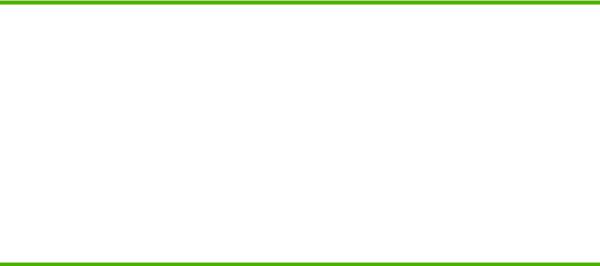
Таблица 1-1 Встроенный Web-сервер HP (продолжение)
Метка |
Функция |
Описание |
|
Дополнительные сведения |
|
|
экрана |
|
|
|
|
|
HP EWS |
|
|
|
|
|
|
|
|
|
|
6 |
Вход в |
Содержание |
Войдите в систему как |
● |
См. Вход и выход из системы |
|
систему/ |
зависит от типа |
ИТ-администратор или |
|
на стр. 6. |
|
Выход из |
пользователя |
поставщик услуг. |
|
|
|
системы |
|
|
|
|
|
|
|
|
|
|
7 |
Экран |
Содержание |
Чтобы вывести экран, |
● |
См. Просмотр состояния изделия |
|
|
зависит от |
выберите пункт меню. |
|
с помощью экранов состояния |
|
|
конкретного пункта |
|
|
HP EWS на стр. 11. |
|
|
меню |
|
● |
См. Конфигурация изделия с |
|
|
|
|
||
|
|
|
|
|
помощью экранов Настройки |
|
|
|
|
|
на стр. 33. |
● См. Управление работой сети с экранов Сеть на стр. 65.
RUWW |
Перемещение по встроенному Web-серверу HP 9 |
10 Глава 1 Обзор |
RUWW |

2Просмотр состояния изделия с помощью экранов состояния HP EWS
Экраны, доступные на вкладке Сведения, приводятся только для информации; настройку изделия невозможно выполнить с помощью этих экранов. Для настройки изделия с помощью HP EWS см. Конфигурация изделия с помощью экранов Настройки на стр. 33.
 ПРИМЕЧАНИЕ. Некоторые изделия не поддерживают все эти экраны.
ПРИМЕЧАНИЕ. Некоторые изделия не поддерживают все эти экраны.
RUWW |
11 |
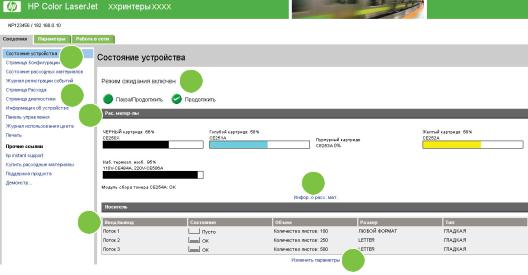
Состояние устройства
Воспользуйтесь экраном Состояние устройства для просмотра текущего состояния изделия. Инструкции по работе с данным экраном приводятся ниже в таблице и на рисунке.
Рисунок 2-1 Экран "Состояние устройства"
1
3 |
2 |
|
4 |
|
|
|
|
|
|
|
5 |
|
6 |
|
|
|
7 |
Таблица 2-1 |
Состояние устройства |
|
|
|
|
Метка |
Область экрана |
Сведения или функции, представленные в данной области |
|
|
|
1 |
Вкладки и меню |
Дополнительныесведениясм. вразделеПеремещениеповстроенномуWeb- |
|
HP EWS |
серверу HP на стр. 7. |
|
|
|
2 |
Состояние |
Показывает состояние устройства (те же сведения, которые появляются на |
|
|
экране панели управления). |
|
|
|
3 |
Клавиши панели |
Аналоги клавиш панели управления выполняют точно те же функции, что и |
|
управления |
их прототипы в интерфейсе устройства. Чтобы выбрать какие клавиши |
|
|
панели управления будут отображаться на экране, перейдите к вкладке |
|
|
Защита на вкладке Настройки. |
|
|
|
4 |
Расходные |
Показывает оставшийся срок использования всех расходных материалов в |
|
материалы |
процентном отношении. |
|
|
|
5 |
Сведения о |
Открывает экран Состояние расходных материалов для просмотра |
|
расходных |
сведений о расходных материалах. |
|
материалах |
|
|
|
|
6 |
Носители |
Показывает сведения о состоянии и конфигурации входных лотков и |
|
|
выходных приемников. |
|
|
Носители остаются в состоянии OK до тех пор, пока лоток не окажется |
|
|
пустым. Пустому лотку присваивается состояние Пустой. |
|
|
|
7 |
Изменить настройки |
Открывает экранДругие настройки, где можно изменить настройки типа |
|
|
бумаги. |
|
|
|
12 Глава 2 Просмотр состояния изделия с помощью экранов состояния HP EWS |
RUWW |
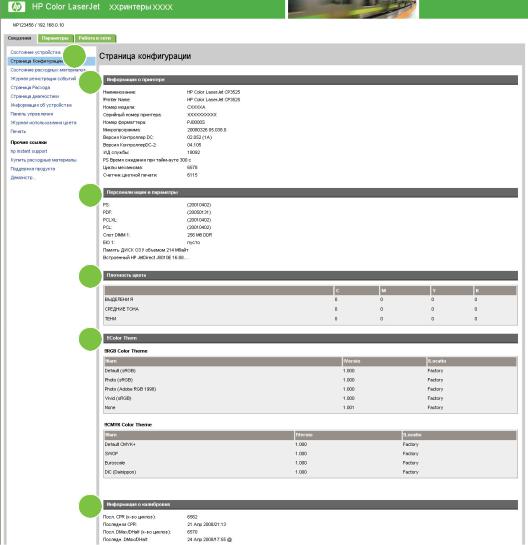
Страница конфигурации
Используйте экран Страница конфигурации для просмотра текущих настроек изделия, устранения неполадок и проверки установки таких дополнительных принадлежностей, как, например, модули памяти с двухразрядным расположением выводов (DIMM). Инструкции по работе с данным экраном приводятся ниже в таблице и на рисунке.
Рисунок 2-2 Страница конфигурации экран (1 из 2)
1
2
3
4
5
6
RUWW |
Страница конфигурации 13 |

Рисунок 2-3 Страница конфигурации экран (2 из 2)
7
8
9
10
Таблица 2-2 |
Страница конфигурации |
|
Метка |
Область экрана |
Сведения или функции, представленные в данной области |
|
|
|
1 |
Вкладки и меню HP EWS |
Дополнительные сведения см. в разделе Перемещение по |
|
|
встроенному Web-серверу HP на стр. 7. |
|
|
|
2 |
Сведения о принтере |
Показывает серийный номер, номер версии и прочие сведения об |
|
|
устройстве. |
|
|
|
3 |
Личные настройки и |
Указывается: |
|
параметры |
● Модель и TCP/IP адрес всех сетевых устройств, |
|
|
|
|
|
подключенных к данному изделию (Jetdirect или внутренний |
|
|
Jetdirect) |
|
|
● Все установленные языки принтера (например, язык |
|
|
управления принтером [PCL] и PostScript® [PS]) |
|
|
● Дополнительные устройства, установленные в каждом слоте |
|
|
DIMM и EIO |
|
|
● Устройства USB, которые могут быть подключены к принтеру, |
|
|
используемому в качестве хост-контроллера USB, как, |
|
|
например, устройства хранения данных, устройства для |
|
|
считывания карт или клавиатура |
|
|
|
4 |
Насыщенность цвета |
Список значений голубого, пурпурного, желтого и черного цветов |
|
|
(CMYK), применяемых для представления световых областей, |
|
|
полутонов и теней. |
|
|
|
5 |
Цветовые темы |
По умолчанию (sRGB). Данная цветовая тема обеспечивает |
|
|
печать на одной странице достаточно насыщенной деловой |
|
|
графики и изображений. |
|
|
|
14 Глава 2 Просмотр состояния изделия с помощью экранов состояния HP EWS |
RUWW |
Таблица 2-2 |
Страница конфигурации (продолжение) |
|
Метка |
Область экрана |
Сведения или функции, представленные в данной области |
|
|
|
|
|
Фото (sRGB). Данная цветовая тема предназначена для печати |
|
|
только фотографий, обеспечивая наиболее фотореалистичное |
|
|
сходство с изображением на экране. |
|
|
Фото(Adobe RGB 1998). Даннаяцветоваятемапредназначенадля |
|
|
печати изображений, полученных с помощью профессиональной |
|
|
цифровой фотокамеры, которая была настроенанаработу в Adobe |
|
|
RGB 1998 цветовом пространстве. |
|
|
Яркая (sRGB). Данная цветовая тема специально предназначена |
|
|
для печати более насыщенной и яркой деловой графики. Цвета |
|
|
могут быть слишком насыщенными для фотопечати. |
|
|
Нет. Данная цветовая тема предоставляет пользователю доступ к |
|
|
полномудиапазонуцветов, поддерживаемыхданнымустройством. |
|
|
Она предоставляет продвинутому пользователю возможность |
|
|
самостоятельного управления цветом. |
|
|
По умолчанию CMYK +. Цветовая тема HP для CMYK исходного |
|
|
содержимого, разработанная для обеспечения экономичной |
|
|
передачи цветов если определенные области (SWOP, EuroScale |
|
|
или DIC) CMYK содержимого неизвестен. |
|
|
SWOP. Цветовая тема специально предназначена для передачи |
|
|
CMYK-содержимого согласно стандарту SWOP (спецификация |
|
|
CMYK-печати для рулонной офсетной печати, используемой в |
|
|
США). |
|
|
Euroscale. Цветовая тема специально предназначена для |
|
|
передачи CMYK-содержимого согласно стандарту Euroscale |
|
|
(спецификация CMYK-печати, обычно используемая в Европе). |
|
|
DIC (Dainippon Ink and Chemicals). Цветовая тема специально |
|
|
предназначена для передачи CMYK-содержимого согласно |
|
|
стандартуDIC (спецификацияCMYK-печати, обычноиспользуемая |
|
|
в Японии). |
|
|
|
6 |
Сведения о калибровке |
Выводит показания счетчика страниц на момент последнего |
|
|
совмещения цветовых плоскостей (color-plane registration, CPR) и |
|
|
дату, показания счетчика страниц на момент последней |
|
|
калибровки DMAX/DHALF (в циклах механизма печати) и дату. |
|
|
Совмещение цветовых плоскостей производится при установке |
|
|
новых картриджей для учета возможного незначительного |
|
|
расхождения длины охвата картриджей. |
|
|
DMAX - это способ калибровки плотности печати цветом каждого |
|
|
картриджа при 100% покрытии; DHALF - также способ калибровки |
|
|
плотности, но при полутоновой печати. При полутоновой печати |
|
|
точки распределяются реже и покрытие цветом получается менее |
|
|
100%. |
|
|
|
7 |
Память |
Отображает данные о памяти, Driver Work Space (DWS) для PCL и |
|
|
данные о сохранении ресурсов. |
|
|
|
8 |
Журнал регистрации |
Отображает количество активных пунктов в разделе Журнал |
|
событий |
регистрации событий, 3 последних пункта и общий объем, |
|
|
который занимает Журнал регистрации событий. |
|
|
|
9 |
Защита |
Отображает состояние блокировки панели управления, параметры |
|
|
защиты диска от записи и порты для прямого обращения (USB или |
|
|
параллельные). |
|
|
|
RUWW |
Страница конфигурации 15 |
Таблица 2-2 |
Страница конфигурации (продолжение) |
|
Метка |
Область экрана |
Сведения или функции, представленные в данной области |
|
|
|
|
|
Состояние портов для прямого подключения можно изменить на |
|
|
экране Защита на вкладке Настройки, установив или сняв флажок |
|
|
Отключить порты прямого подключения. |
|
|
|
10 |
Лотки для бумаги и |
Отображает размер и тип носителей, указанных для каждого лотка. |
|
дополнительные |
Если установлено устройство двусторонней печати или любые |
|
устройства |
дополнительные устройства обработки бумаги, здесь также |
|
|
приводятся сведения об этих устройствах. |
|
|
|
16 Глава 2 Просмотр состояния изделия с помощью экранов состояния HP EWS |
RUWW |

Состояние расходных материаловСтраница
На экране Состояние расходных материалов приводятся более подробные сведения о расходных материалах и номера деталей для оригинальных расходных материалов HP. (Очень удобно иметь номера деталей при заказе расходных материалов). На следующей иллюстрации и в таблице ниже приводятся инструкции по использованию данного экрана.
Рисунок 2-4 Состояние расходных материалов экран Страницы
1
2
3
Таблица 2-3 |
Состояние расходных материаловСтраница |
|
Метка |
Область экрана |
Сведения или функции, представленные в данной области |
|
|
|
1 |
Вкладки и меню HP EWS |
Дополнительные сведения см. в разделе Перемещение по |
|
|
встроенному Web-серверу HP на стр. 7. |
|
|
|
2 |
Покупка расходных |
Воспользуйтесь этой функцией для подключения к Web-странице |
|
материалов ссылка |
заказа расходных материалов у поставщика по вашему выбору. |
|
|
|
3 |
Информация о расходных |
Здесь указываетсяоставшийся срок службыв процентном отношении |
|
материалах |
и приблизительное количество страниц до окончания расходных |
|
|
материалов; общее количество страниц, обработанных с помощью |
|
|
расходных материалов; серийный номер расходных материалов и |
|
|
|
RUWW |
Состояние расходных материаловСтраница 17 |
